
Სარჩევი:
- ავტორი John Day [email protected].
- Public 2024-01-30 10:15.
- ბოლოს შეცვლილი 2025-06-01 06:09.

Questo tutorial ci permette di caricare il Bootloader nel caso in cui l'ATmega, presente su una bord di nostra creazione, sia vergine; მოდი ad esempio nel caso in cui si vuole realizzare la Drivemall
ნაბიჯი 1: მასალა


- caricare il bootloader:
- არდუინო (პროგრამულად გამოიყენეთ)
- ATMega328p (micro target su cui scrivere il bootloader Arduino)
- Cristalo al quarzo da 16MHz
- 2 condensatori ceramici da 22pF 1
- წინააღმდეგობის გაწევა 10Kohm
- 1 პულსანტი
- 1 Breadboard Cavi ვარია
** Opinionale per alimentare il nuovo arduino **
- 2 კონდენსატორი elettrolitici da 100uF
- 1 regolatore lineare LM7805
- კარიკატურის ესკიზი
Arduino UNO (senza ATMega) o ალტერნატიულ კონვერტორი USB seriale (modulo FTDI) L'arduino su breadboard
ნაბიჯი 2: Caricare Il Bootloader Sull'ATMega328



1) Costruire il nuovo circuito Arduino seguendo lo schematico.
2) (Opzionale) Costruire il circuito di alimentazione.
3) მომზადება l'Arduino in modo da poter caricare il bootloader sull'ATMega328.
- კოლეჯი l'Arduino al PC
- Aprire l'IDE Arduino და caricare l'esempio ArduinoISP დააწკაპუნეთ ფაილზე -> მაგალითები -> ArduinoISP o ალტერნატივასა და გამოყენებისათვის ალგორითმში.
- შეარჩიეთ დაფა Arduino in uso nel menù Tools -> დაფები.
- Assisicurarsi che la porta in uso (ინსტრუმენტები -> პორტი) აერთიანებს თქვენს კომპიუტერს.
- Caricare lo skecth cliccando sul tast "Load"
4) შეაგროვეთ დაფა Arduino al circuito- სთვის, რომელიც შერჩეულია სქემის მიხედვით (ეს არის არაკომფორტული მიზნებისათვის, რომელიც დაკავშირებულია კომპიუტერთან, როგორც წესი, შედგენილია).
5) Collegare l'Arduino al PC ed avviare l'IDE Arduino.
- შეარჩიეთ დაფები "Arduino/Genuino Uno" და დააჭირეთ "Tools -> დაფები -> Arduino/Genuino Uno". აირჩიეთ "Arduino როგორც ISP" და აირჩიეთ "ინსტრუმენტები -> პროგრამისტი -> Arduino როგორც ISP".
- Assicurarsi che la porta corrisponda alla board Arduino collegata al PC, შეარჩიეთ თქვენი ხაზი "Tools -> Port".
- დააჭირეთ ჩატვირთვის ღილაკს "ინსტრუმენტები -> ჩატვირთვის ჩამწერი".
ნაბიჯი 3: Caricare Uno Sketch Con Un'altra Board Arduino Uno




ერთი poter caricare uno sketch sull'Arduino breadboard, bisogna usa o un'altra board Arduino UNO o un convertitore USB seriale come modulo FTDI.
- Arduino UNO პროგრამულად მოდი
Nel caso si voglia usare un altro Arduino UNO per programmare l'Arduino breadboard, bisogna:
- 1) Rimuovere il microcontrollore dalla დაფა.
- 2) კოლეჯის დაფა all'arduino bradboard come indicato nello schematico.
- 3) Connettere l'Arduino al PC.
- 4) Scegliere o Creare uno ესკიზის არდუინო.
- 5) შეარჩიეთ დაფა "Arduino/Genuino Uno" და დააჭირეთ "ინსტრუმენტები -> დაფები -> Arduino/Genuino Uno".
- 6) აირჩიეთ "USBasp" და აირჩიეთ "ინსტრუმენტები -> პროგრამისტი -> USBasp".
- 7) Assisicurarsi che la porta in uso (ინსტრუმენტები -> პორტი) აერთიანებს თქვენს კომპიუტერს.
- 8) Cliccare sul pulsante "Load".
-
ნაბიჯი 4: Convertitore USB Seriale


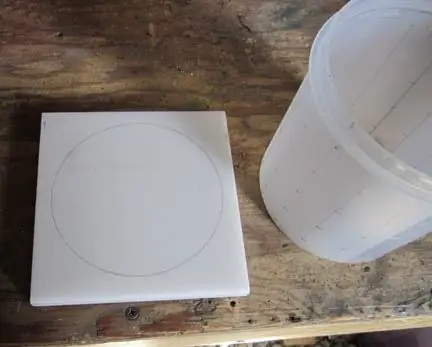
კონვერტორი USB სერია
თქვენ არ გაქვთ შესაძლებლობა გაეცნოთ Arduino UNO- ს პროგრამულ უზრუნველყოფას, რომლითაც შეგიძლიათ გამოიყენოთ USB სერია. In questo caso bisogna:
-
1) კოლეჯის კონვერტირება all'Arduino breadboard nel seguente modo:
- pin RXD -> pin Tx ATMega328 (pin 3)
- pin TXD -> pin Rx ATMega328 (pin 2)
- GND -> GND (pin 8) 5v -> Vcc (pin 7)
- pin DTR -> pin RESET ATMega328 (pin 1)
- ეს შეიძლება იყოს modulo non abbia il pin DTR, è è
- 2) შეაერთეთ მოდული FTDI კომპიუტერთან.
- 3) Scegliere o Creare uno ესკიზის არდუინო.
- 4) შეარჩიეთ დაფა "Arduino/Genuino Uno" და დააჭირეთ "ინსტრუმენტები -> დაფები -> Arduino/Genuino Uno".
- 5) აირჩიეთ "USBasp" და აირჩიეთ "ინსტრუმენტები -> პროგრამისტი -> USBasp".
- 6) Assisicurarsi che la porta in uso (ინსტრუმენტები -> პორტი) აერთიანებს თქვენს კომპიუტერს.
- 7) Cliccare sul pulsante "Load".
ატტენზია:
გირჩევთ:
აანთეთ მუქი ყელსაბამი: 6 ნაბიჯი (სურათებით)

აანთეთ მუქი ყელსაბამი: წარმოიდგინეთ, რომ ატარებთ ყელსაბამს, რომელიც ავტომატურად ანათებს, როდესაც ბნელდება და როდესაც საკმარისი განათებაა, რომ გახდეთ ჩვეულებრივი სამკაული. შედარებით მარტივი და სახალისო პროექტი განსაკუთრებით მათთვის, ვისაც სურს ატაროს სამკაული, რომელიც ფაქტიურად ბრწყინავს! აიღეთ
როგორ გამორთოთ JTAG ჩატვირთვის წინ Atmegas 40DIP Arduino IDE Mightycore– ით: 4 ნაბიჯი

როგორ გამორთოთ JTAG ჩატვირთვის წინ Atmegas 40DIP Arduino IDE Mightycore– ით: ცოტა ხნის წინ მე გამოვიყენე atmegas 40 DIP სამრეწველო სისტემების გასაკონტროლებლად, რადგან ამგვარი მიკროკონტროლერი ბევრ ანალოგურ ან ციფრულ I/O– ს ამარაგებს, ასე რომ თქვენ არ გჭირდებათ გაფართოება. Atmegas32/ 644p/1284p მოიცავს თქვენს მიერ შექმნილ ესკიზის გადმოტვირთვის გზას, რომელიც
იაფფასიანი გატეხილი/მოწყვეტილი/დახეული/გამდნარი/გამდნარი/შერწყმული სანთლის ჩატვირთვის მოცილების ხელსაწყოს გაკეთება: 3 ნაბიჯი

იაფფასიანი გატეხილი/მოწყვეტილი/მოწყვეტილი/გამდნარი/შედუღებული სანთლის ჩატვირთვის მოცილების ინსტრუმენტი: ეს არის გასაგები, თუ როგორ უნდა გააკეთოთ თქვენი საკუთარი იაფი ინსტრუმენტი ნაპერწკალიდან გატეხილი ჩატვირთვის ამოსაღებად, ასე რომ თქვენ შეგიძლიათ გააგრძელოთ თქვენი რეგულირება. თქვენთვის ხელნაკეთი ხელოსნებისათვის, რომლებიც მუშაობენ თქვენს ავტომობილზე, არაფერია ისეთი, როგორიც არის თქვენი ნაპერწკლის შეცვლა
როგორ დააინსტალიროთ მყარი ჩატვირთვის დრაივი: 9 ნაბიჯი

როგორ დავაყენოთ მყარი სახელმწიფო ჩატვირთვის დრაივი: როდესაც ტექნოლოგია პროგრესირებს იმ ტემპით, რომ ყველაფერი ახლა გადადის გამოთვლითი და ციფრული მედიის სფეროში. ამ ცვლილებით, ჩვენ ვხედავთ, რომ უფრო და უფრო მეტი ადამიანი მიდის განათლების სფეროებში ამ თემებთან დაკავშირებით, როგორიცაა კომპიუტერული მეცნიერება ან
როგორ ატვირთოთ ჩატვირთვის პროგრამა ნებისმიერ Arduino– ში!: 5 ნაბიჯი

როგორ ატვირთოთ ჩამტვირთავი პროგრამა ნებისმიერ Arduino– ზე! ასე რომ, დღეს მე გაჩვენებთ, თუ როგორ უნდა ატვირთოთ ჩატვირთვის პროგრამა
